PHP 편집기 Xigua가 Win11에서 임의의 하드웨어 주소를 끄는 방법을 소개합니다. Win11 운영 체제에는 사용자 개인 정보를 보호하기 위해 임의 하드웨어 주소라는 새로운 기능이 도입되었습니다. 그러나 일부 사용자는 네트워크 연결을 더 잘 관리하기 위해 이 기능을 해제할 수 있습니다. Win11에서 임의의 하드웨어 주소를 끄는 방법은 매우 간단합니다. 아래 단계를 따르십시오.
Win11에서 임의 하드웨어 주소를 끄는 방법
1. 먼저 컴퓨터 왼쪽 하단에 있는 시작 아이콘을 클릭하여 Windows 설정 페이지로 들어갑니다.
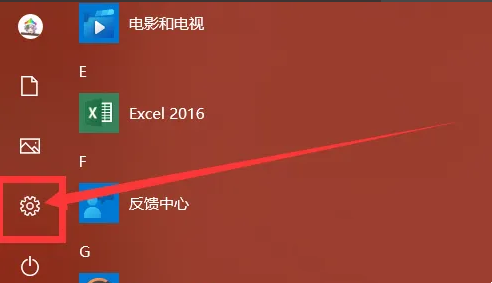
2. 네트워크 및 인터넷 옵션을 클릭하세요.
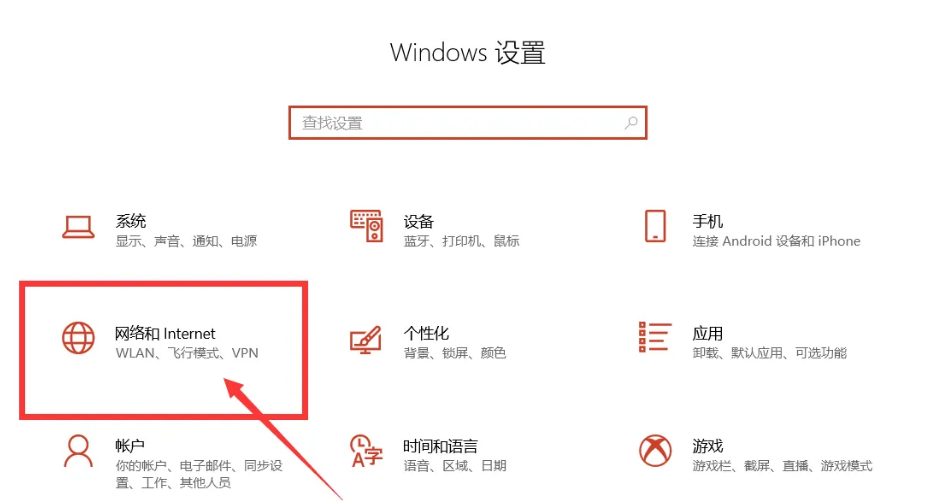
3. 왼쪽의 WiFi를 클릭한 다음 임의의 하드웨어 주소를 사용하여 끄기를 클릭합니다.
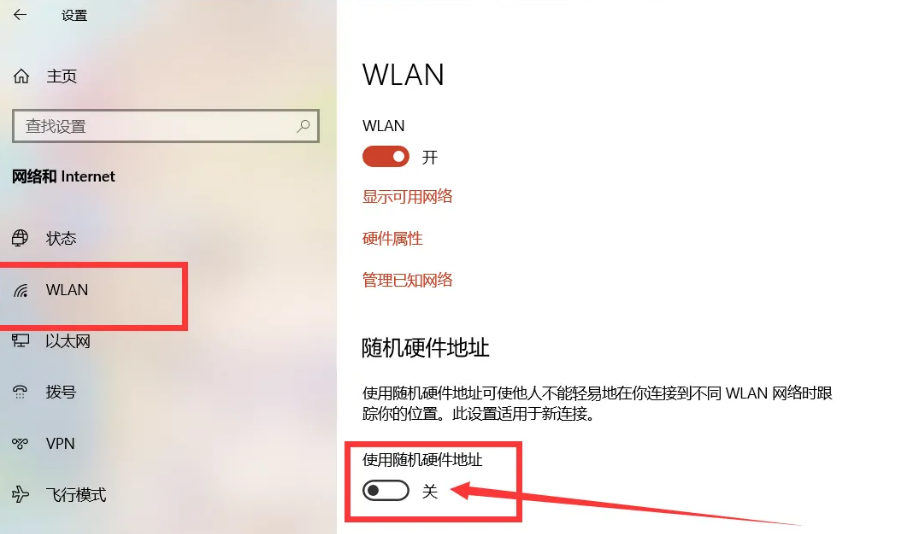
위 내용은 Win11에서 임의의 하드웨어 주소를 끄는 방법은 무엇입니까? Win11에서 임의의 하드웨어 주소를 끄는 방법의 상세 내용입니다. 자세한 내용은 PHP 중국어 웹사이트의 기타 관련 기사를 참조하세요!